Jak sprawdzić parametry komputera lub laptopa?
Spis treści:
W dzisiejszych czasach komputery są nieodłącznym elementem naszego życia. Wykorzystujemy je do pracy, nauki, rozrywki i komunikacji. Aby jednak móc korzystać z naszego komputera w sposób efektywny, ważne jest, aby znać jego parametry. Parametry te decydują o tym, jak szybko i sprawnie nasz komputer działa, jakie programy możemy na nim uruchomić oraz jakie gry będą działać płynnie. W tym artykule omówimy różne sposoby, jakie istnieją, aby sprawdzić parametry komputera, w tym informacje o procesorze, karcie graficznej, pamięci RAM i pojemności dysku twardego. Dzięki temu będziesz mógł lepiej zrozumieć, jak działa Twój komputer i jakie ulepszenia lub zmiany warto na nim wprowadzić, aby zwiększyć jego wydajność.
Jak sprawdzić parametry komputera z systemem Windows?
Prawdę mówiąc to istnieje kilka sposobów na to, by sprawdzić parametry swojego komputera z systemem Windows. Wybierając jednak odpowiednią opcję, zawsze warto mieć na uwadze system operacyjny, z którego korzystamy, ponieważ inne rozwiązania przydadzą się, gdy chcemy sprawdzić elementy komputera z Windowsem XP, a jeszcze inne, gdy zastanawiamy się, jak sprawdzić parametry komputera windows 10.
Najprościej zbierzemy informacje, gdy wykorzystamy narzędzia systemowe. Jeśli w swoim komputerze mamy system operacyjny windows XP, to wystarczy prawym przyciskiem myszy kliknąć kolejno ikony Mój Komputer> Właściwości> Menadżer urządzeń. W tym miejscu uzyskamy dostęp do listy wszystkich części do komputera, czy też do zainstalowanych sprzętów.
A jak sprawdzić parametry swojego komputera, gdy na pulpicie nie ma ikony Mój Komputer? W takich przypadkach należy wybrać kolejno menu Start i Uruchom. Później wpisujemy frazę „explorer” i z listy znajdującej się po lewej stronie wybieramy opcję Mój Komputer. Za pomocą prawego przycisku myszy wybieramy Właściwości i otrzymujemy dostęp do poszczególnych parametrów, więc szybko sprawdzimy jakie podzespoły komputera z systemem operacyjnym Windows mają parametry.
I tak w kilka sekund będzie można sprawdzić, jaka jest płyta główna, karty graficzne, czy nawet pamięć ram naszego sprzętu. Warto zauważyć, że takie postępowanie sprawdza się głównie wtedy, gdy nasz komputer ma system operacyjny Windows Vista. jak sprawdzić parametry komputera windows 7? Postępowanie jest podobne jak w przypadku komputerów z Windows Vista.
Nieco inne działania czekają nas, gdy będziemy chcieli ustalić parametry sprzętu z Windows 8. Zatem jak sprawdzić parametry komputera windows 8.1? Jakie kroki podjąć? W komputerze z Windows 8 parametrów będziemy szukali, wybierając kolejno pasek boczny po prawej stronie ekranu i pole wyszukiwania.
Następnie należy wpisać tak „ten komputer”, przejść do ikony Ten Komputer i Właściwości. Później możemy wszystko, co nas interesuje. Szybko ustalimy, jaki dysk ssd masz nasz sprzęt, jaka jest karta graficzna, czy nawet inne parametry.
Co z nieco nowszymi sprzętami? Jak sprawdzić, jakie parametry ma komputer z systemem Windows 10? A jak sprawdzić parametry komputera windows 11? Aby sprawdzić podstawowe parametry swojego sprzętu, wystarcz wejść kolejno w Ustawienia > System > Informacje. Jeśli zastanawiamy się, jak sprawdzić dokładne parametry komputera w inny sposób na Windows 10, to możemy uruchomić kolejno Eksplorator plików >
Ten komputer, a następnie kliknąć prawym przyciskiem myszy w wolnym miejscu i wybrać Właściwości. Co ważne, opcja ta nie działa w Windows 11. Jeśli zastanawiamy się, jak sprawdzić wszystkie parametry komputera, to potrzebować będzie do tego zadania uprawnień administratora. Jednak przydaje się to, zwłaszcza jeśli liczmy na bardziej zaawansowane informacje o swoim sprzęcie.
Jak sprawdzić model i parametry laptopa?
A co z naszymi laptopami? Co robić, by sprawdzić, numer seryjny laptopa lub inne jego parametry? Okazuje się, że nie ma znaczenia, czy interesuje nas to, jak sprawdzić parametry komputera stacjonarnego, czy też laptopa, ponieważ postępowanie jest praktycznie takie samo, a więc najprościej będzie wykorzystać do tego narzędzia systemowe.
Jedyną różnicą jest fakt, że parametrów laptopa nigdy nie sprawdzimy ręcznie. W przypadku komputera stacjonarnego wystarczy zdjąć jedną część obudowy, a już otrzymamy informacje o tym, jakimi podzespołami dysponujemy.
Specyfikacja Maca lub MacBooka – jak sprawdzić?
Jak trzeba postępować, gdy korzystamy ze sprzętów Apple? Czy czeka nas spore wyzwanie? Okazuje się, że jest to bardzo proste. Zatem jak sprawdzić model laptopa Apple, jak sprawdzić model płyty głównej lub inne parametry komputera stacjonarnego?
Aby zdobyć informacje na temat podstawowych parametrów sprzętu MacBook i iMaca, należy z menu wybrać opcję Ten Mac, a już po chwili na monitorze poznamy informacje na temat modelu, procesora, pamięci, czy nawet wersji systemu MacOS. Jeśli zainteresuje nas sprawdzenie temperatury procesora lub innych, dokładniejszych informacji, to wtedy trzeba wybrać Raport systemowy, a później przejść do poszczególnych elementów na pasku bocznym.
Sprawdzenie parametrów komputera z Linux – jak to zrobić?
Nieco inaczej trzeba postępować, gdy posiadamy sprzęt komputerowy opart na Linuxie. Zatem jak szybko sprawdzić parametry komputera z Linuxem? W tym przypadku nieocenione okazuje się wykorzystanie krótkich komend w terminalu (konsoli) dystrybucji Ubuntu oraz Mint.
Aby sprawdzić szczegółowe parametry komputera, wystarczy kliknąć ikonę o nazwie Terminal, która znajduje się w menu lub na pasku. To sprawi, że wyskoczy nam okienko z wypisaną nazwą użytkownika oraz nazwą komputera i w tym miejscu możemy wydać systemowi komendy, które pozwolą na zebranie przydatnych informacji.
Jeśli szukamy wskazówek, jak sprawdzić pamięć ram, to wystarczy wpisać komendę cat /proc/meminfo #pamięć, a jeśli zainteresuje nas, jak sprawdzić podzespoły komputera, w tym na przykład procesor, to należy wpisać cat /proc/cpuinfo #informacje. Aby zebrać informacje o dyskach, wystarczy wpisać lshw -class disk, ponieważ to dostarczy nam pełnych informacji w trybie super-user.
Istnieje jeszcze inny sposób na zebranie przydatnych informacji i dedykowany jest on dla bardziej zaawansowanych użytkowników. Zatem jak sprawdzić jaką mam kartę graficzną w Linuxie, jak sprawdzić podstawowe parametry komputera? Wystarczy otworzyć okno Raporty systemowe >
Informacje o systemie. Można je uruchomić bezpośrednio z menu > lista programów, albo w Centrum sterowania w grupie Administracja > Raporty systemowe. W ten sposób na jednej stronie wyświetlą nam się wszystkie dane na temat CPU, karty graficznej, płyty głównej, dysków, portów USC i innych urządzeń.
Dlaczego warto znać parametry swojego komputera?
Dysponując wiedzą na temat komputera i jego podzespołów jesteśmy w stanie ułatwić sobie instalację różnego typu programów, czy dodatków. Dlatego warto wiedzieć, jak sprawdzić jakiego mam windowsa, ponieważ unikniemy w ten sposób rozczarowania, a czasami nawet straty pieniędzy.
Poza tym, jeśli będziemy wiedzieli, jak sprawdzić specyfikacje komputera, to nie będzie też trudności z ustaleniem, co wpływa negatywnie na wydajność, czy sprawność naszego sprzętu. Niektóre części się też zużywają, więc szybko ustalimy, co należy naprawić lub wymienić, więc to dodatkowo przedłuży żywotność naszego sprzętu.
Programy zewnętrzne do sprawdzania specyfikacji
Wielu z nas nawet nie zdaje sobie sprawy z tego, że do sprawdzenia specyfikacji można wykorzystać nie tylko menedżer urządzeń, ale także zewnętrzne programy. Co ciekawe, do wyboru mamy całkiem sporo narzędzi, więc o tym, jak sprawdzić wersję windows, możemy zdecydować sami. Jednak to wcale nie oznacza, że jeśli będziemy chcieli zrobić, test wydajności komputera, to powinniśmy stawiać na przypadkowe programy.
Zawsze należy brać pod uwagę bezpieczne i sprawdzone narzędzia. Na pewno godny uwagi będzie program HWINFO, ponieważ nie tylko podpowie, jak sprawdzić jaki mam windows, ale również przedstawi temperaturę karty graficznej, czy procesora. Dodatkowo możemy postawić też na CPU-Z, czy GPU-Z. Ważne, by zawsze pobierać te narzędzia od dobrych dostawców, ponieważ to zapewni nam bezpieczeństwo.
Znajdziesz w Morele
Laptopy gamingowe - Komputery 32GB RAM - Monitory gamingowe - MacBook Air - Pro BookMac

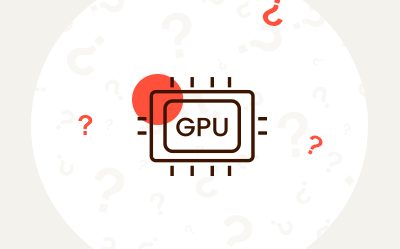

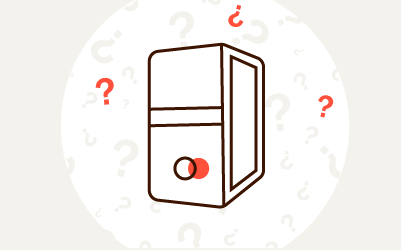
Komentarze (0)